illustrator如何用形状生成器快速裁剪图形?ai
来源:网络收集 点击: 时间:2024-03-29【导读】:
在AI中,裁切形状的方法有多种,下面,我们来看下另一种好用的方法。工具/原料moreillustrator 2017方法/步骤1/9分步阅读 2/9
2/9 3/9
3/9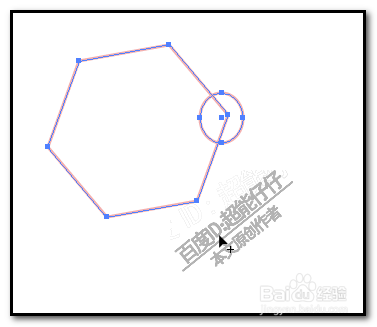 4/9
4/9 5/9
5/9 6/9
6/9 7/9
7/9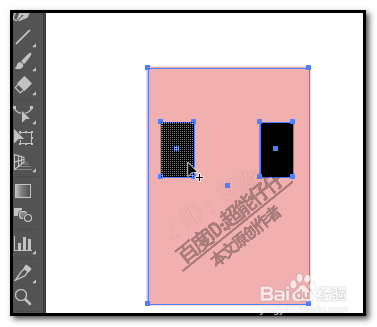 8/9
8/9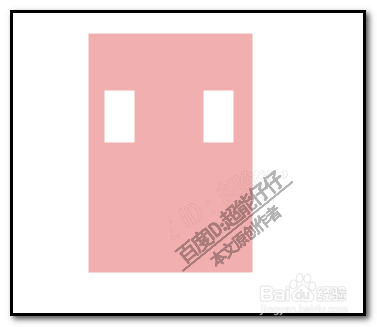 9/9
9/9 注意事项
注意事项
比如,画出一个六边形,
如图中所示的形状;假设,现在要把右边这个角给删除掉。
 2/9
2/9我们可以利用形状生成器工具来实现;
我们再绘制一个圆形,放在要删除掉的这个角上。
 3/9
3/9然后,CTRL+A,全选这两个图形;
或是用选择工具框选这两个图形,
然后,按下SHIFT+M,调出形状生成器工具来。
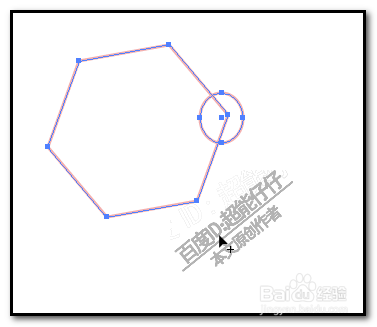 4/9
4/9此时的鼠标是黑箭头带着右下角一个+号;
我们按下ALT键,这时,鼠标变了,现在是黑箭头带着一个 - 号;
继续按住ALT键,鼠标放在要删除的线条上,线条呈红色状态,鼠标点击,即可删除。
那么,就六边形的这个角就删除掉了。
 5/9
5/9又比如,下图中的这个矩形;
如图中所示,在所指的位置开两个长方形的洞。
 6/9
6/9我们再选取矩形工具,填充颜色设置为黑色;
在这两处各画上一个黑色长方形。
 7/9
7/9全选中这三个形状;
然后,SHIFT+M,调出形状生成器工具;
鼠标放在其中一个长方形上,此时,长方形呈网点状态;
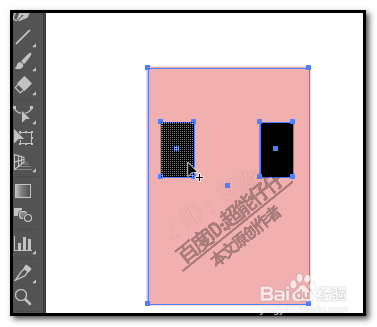 8/9
8/9鼠标点击下,
然后,在另一个长方形也是如些操作;
接着,选取:选择工具;
鼠标在空的位置点一下,再按SHIFT键同时选择那两个黑色长方形,再按DELETE,即可挖空这两个长方形所在的位置。
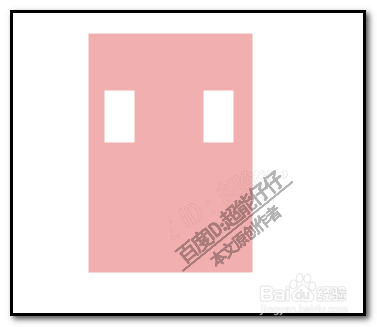 9/9
9/9用上述方法,我们也可以做出其他不同效果。
如下图所示。
 注意事项
注意事项本文是小编的操作经验,若有不对之处,请海涵
ILLUSTRATORAI软件版权声明:
1、本文系转载,版权归原作者所有,旨在传递信息,不代表看本站的观点和立场。
2、本站仅提供信息发布平台,不承担相关法律责任。
3、若侵犯您的版权或隐私,请联系本站管理员删除。
4、文章链接:http://www.1haoku.cn/art_377544.html
上一篇:iphone照片删除了还占内存
下一篇:刺客信条英灵殿音乐奇才攻略
 订阅
订阅